Обои Фортнайт. Скачать крутые картинки Fortnite на рабочий стол
Фортнайт (Fortnite) — это популярная компьютерная игра на выживание, которая была разработана американской компанией Epic Games в 2017 году. Игрокам предстоит исследовать мир, добывать ресурсы, строить базу и защищаться от монстров. Еще в игре есть режим Battle Royale, в котором участвуют 100 игроков. В нем также нужно строить крепость, однако сражаться предстоит уже не с зомби, а друг против друга. Победу одержит тот, кто останется последним выжившим. В игре большое количество разнообразных героев. Например: розовая панда, человек с бургером вместо головы, космонавт, диджей, сбежавший с танцпола, чтобы сразиться в битве. Всех этих бойцов вы также можете найти в этом разделе в виде картинок для рабочего стола. Чтобы скачать обои, просто нажмите на понравившиеся изображение правой кнопкой мыши и выберите строку «Сохранить картинку как…»
Диджей Лама, Блёстка, Лунный дракон, Воин, Кетцаль
2560×1440 Зеленая команда
2560×1440 Игре Фортнайт исполнился 1 год.
2560×1440 Обои на рабочий стол Фортнайт.
1920×1080 Давай обниматься
1200×675
Фортнайт 8 сезон
1920×1080 Токсик
2560×1440 Бойцы запускают фейерверки в честь победы.
2560×1400 Фортнайт Королеская битва.
2560×1400 Ниндзя атакует
2560×1400 Боец в противогазе.
2560×1400 Фортнайт 8 сезон
2560×1280 Фортнайт 7 сезон
2560×1440 Крутые обои Фортнайт
1920×1080
Встреча победителя. Сегодня он был самым лучшим.
2560×1600 У этих бойцов самые красивые скины. Согласны?
1920×1080 Розовая панда и Рыцарь.
2560×1400 Крутое оружие. Но кому же оно достанется?
1920×1080 Ворон играет на гитаре.
2560×1400 Хеллоуин Фортнайт
1920×1080 Проклятый ковбой
2560×440 Луна решила устроить вечеринку в честь победы.
2560×1600 Диджей Йондер с собакой.
2560×1700 Летчица
2560×1440 Пылающий Джек, Проклятый ковбой и Зомби.
2560×1440 Ниндзя
2560×1440 Отличная локация до топового лута.
2560×1400 Маска Ронина
2560×1400 Моррисон
2560×1440
Неоновые герои Фортнайт.
2462×1280 Самая милая команда
1920×1080 Ночное сражение
2560×1400 Селфи победителей.
2560×1400 Крутые обои Фортнайт.
2560×1400 Лама
2560×1400 Гарпия
2560×1400 Монстры нам не страшны.
1920×1080 Главная миссия игры – сбор ресурсов, строительство зданий и борьба с монстрами.
2560×1600 Супергерои Фортнайт
1920×1200 Крутые обои Фортнайт.
2560×1440 Зловещая бомбистка
1920×1080 Все небо в неоновых лучах.
1920×1080 Бойцы изучают чертежи.
2560×1440
Классные обои Фортнайт.
2560×1441 Город из будущего
1920×1080 Фортнайт 9 сезон
2560×1440 Рокси и Страж – отличная команда.
2560×1440 Капитан команды по обнимашкам в полете.
2560×1440 Гарнизон
2560×1440 Тыквенная голова Джек.
2560×1440 Косонавт
1920×1080 Пугало Фортнайт
2560×1600 Ворчун
2560×1440 У нас нет красивых костюмов, но зато есть крутые пушки.
2560×1600 Черный Ворон
2560×1440 Ронин затаился на поле и стреляет.
2560×1440 Крутые обои на рабочий стол Фортнайт.
2560×1440 Диджей Йондер
2560×1440 Ворон играет на гитаре.
1920×1080 Никто не видел лицо Ворона. Он всегда прячет его за капюшоном.
2560×1440 Пугало готовится к бою.
2560×1440 Ворон Фортнайт
2560×1440 Воин из игры Фортнайт.
2560×1440 Оружие с прикольным рисунком.
2560×1440
Космонавт
2560×1440 Красивые обои Фортнайт с космонавтом.
2560×1440 Победа
2560×1440 Для того, чтобы победить нужная хорошая стрельба.
2560×1440 Гэлакси
2560×1440 Парашют в виде акулы.
2560×1440 Рекс в засаде
2560×1440 Обои Фортнайт
2560×1440 Ронин Фортнайт
2560×1440 Рейнджер Любви затаился и ждет противников.
2560×1440 Электрический шок
1280×720 Мунволкер
2560×1440 Супергерои против обычных людей.
1920×1080 Каждый герой летит на локацию, которую он выбрал в начале игры.
1920×1080 Это будет наша победа.
1920×1080 Синьор Тыкверро
2560×1440 Крутые обои Фортнайт
1920×1080 Королева танцпола
1920×1080 Фиолетовая Гарпия со светящимися глазами.
2560×1600 Рефлекс в боевой стойке.
2560×1440 Бургер Мэн возглавляет свою команду.
1920×1080 Розовая панда спряталась за домами.
2560×1440 Прекрасная Карамель
2560×1440 Роза Муэрта на Хеллоуин
2560×1440 Слюрп выглядит как водичка с милой мордочкой.
2560×1600 Команда клоунов
1920×1080 Йондер на сцене
2560×1440 Гламурная розовая кирка.
1920×1080 Ворон
2048×1152 Бойцы Фортнайт во главе с 8 Пул.
2560×1440 Привет, я Ронин
2560×1440 Костюм Виража отлично защищает даже от самого мощного оружия.
2560×1440 Сражение против зомби.
2560×1440 Черная Панда Убивашка
2560×1600 Уличный нападающий
2560×1440 Яркие обои Фортнайт
2560×1440 К сражению готова
2560×1600 Красивая локация Фортнайт.
2560×1440 Людвиг Хмелевар с кружкой пива на поясе.
2560×1440 Джордан
2560×1440 Астронавт 2560×1600 Гламурная Марципанка
2560×1600 Полет с огоньком
2560×1600 Марципанка Зое ловко расправилась со всеми противниками.
2560×1600 Если взобраться высоко на крышу, то меня никто не найдет.
2560×1440 Омега крупным планом.
1200×750 Темный странник
2560×1440 В отражение можно разглядеть союзника Космонавта.
2560×1440 Скоро Хеллоун
2560×1440 Мощный выстрел
2560×1440 Рамирес Фортнайн
1920×1080 Омега Фортнайт
2560×1600 Чумной Доктор
2560×1440 Команда Синьора Помидора
1920×1080 Фиолетовая команда Фортнайт.
2560×1440 Кто окажется с Ронином в одной команде?
2560×1440 Лунный дракон
2560×1440 Маршмеллоу
1920×1080
Особенности нашего ресурса
У каждого сайта есть свои плюсы и минусы. От этого зависит степень удобства для пользователя. Поэтому мы предлагает все самое лучшее, для того чтобы вы загрузили новые обои как можно легко и максимально быстро:
- Все картинки и фотографии на сайте представлены только в максимальном разрешении. Это сделано для того, чтобы пользователь мог получить только качественные обои, которые будут отлично смотреться на экране монитора ноутбука или смартфона.
- Есть удобная система поиска. Благодаря грамотному и продуманному интерфейсу, можно легко найти именно ту заставку, которая понравиться именно вам. Для этого можно воспользоваться поиском, разбивкой по категориям, а также тегам и задав расширение экрана.
- Если заставка понравилась, то можно ее оценить и оставить комментарий. Это поможет другим пользователям при выборе.
При этом стоит учитывать, что обработка заставок выполняется по самым передовым технологиям. После чего она занимает меньше места, но не теряет в качестве и детализации, что очень важно.
Установка
Поскольку Стим – платформа преимущественно коммерческая, wallpaper engine скачать бесплатно на компьютер можно только в предустановленной Portable -версии с отсутствием возможности быстрого добавления живых обоев из коллекции Steam Workshop .

Имея профиль Steam , зайдите в клиент и с помощью строки поиска найдите картинки –живые обои Wallpaper Engine . Заверите процесс покупки и переключитесь на инсталляцию приложения. Либо скачайте пробную версию с нашего сайта.

В стартовом окне выберите удобный язык интерфейса, а затем перейдите к следующему шагу.

В зависимости от мощности ПК выберите качество отрисовки объектов, в том числе сглаживание, свечение, отражения, и количество кадров в секунду.
Для естественного отображения анимации на экран рекомендуется высокий уровень (особенно для Windows 10).

Причем живые обои на ПК имеют алгоритм быстрой загрузки при взаимодействии со встроенными службами Windows .

Завершите установку и перейдите к главному окну программы через трей.

Как установить?
Нажимаем на кнопку скачивания, сохраняем файл на компьютер в любое место и запускаем:

У вас установится программа для загрузки необходимых файлов. Устанавливаем её и запускаем:

Скачиваем архив с Wallpaper Engine, распаковываем вложенный архив в формате zip. После распаковки программы запустите установочный файл с разрешением .exe
После установки у вас в папке появятся файлы wallpaper32.exe и wallpaper64.exe — запустите файл, соответствующий типу разрядности вашей Windows — 32 или 64 бита. Если вы не знаете разряжность, можно посмотреть на странице информации о системе:

После запуска файла wallpaper32(64).exe появится меню выбора языка — выбирайте Русский язык:

Нажимаем кнопку «Поехали». На следующем шаге вам предлагается выбрать качество графики при её отображении.

Обычно чем менее мощный компьютер, тем ниже настройки качества нужно выбирать. Тут можно оставить настройки по-умолчанию, изменить их можно будет потом в настройках Wallpaper Engine, если будут какие-то проблемы. Опять нажимаем «Поехали».
На следующем шаге вы можете включить автозапуск обоев и регулировку цвета окон.

Если вы хотите, что программа запускалась автоматически при включении (перезагрузке) компьютера, то поставьте галочку напротив «Автозапуск». Если еще не решили точно, то это тоже можно оставить на потом. Переходим дальше к завершению настройки. Нажимаем кнопку «Всё готово» для запуска программы.

На этом этапе установка закончена, можете пользоваться. Никаких кряков не требуется, программа уже крякнутая.
Работа в Wallpaper Engine
После установки WE работает в фоновом режиме. По мере надобности загрузка главного окна, мастерской ( Steam Workshop ), редактора обоев и настроек осуществляется из области уведомлений.

«Из коробки» программа имеет 9 тем оформления с сортировкой по имени, рейтингу, дате обновления или подписке и размеру файла.

Скачать бесплатно живые обои HD , в том числе Wallpaper 1920 x 1080 и даже видео обои, можно через мастерскую с темами от других пользователей, либо с нашего сайта. Активируйте иконку «подписаться», и заставка автоматически появится в Вашем Wallpaper Engine .

Также присутствует магазин с платным контентом, включающий немногочисленные анимированные обои для рабочего стола.

Кроме этого, в качестве источника на заставку пригодны красивые обои для Windows , скачанные на ПК со сторонних источников.

Кроме того, можно скачать обои по ссылке в сети.

Индивидуализация загруженных тем возможна по скорости воспроизведения, наличию звука, изменению цветовой схемы анимированных и статичных элементов.

Создание плейлиста производится через «шестеренку» путем определения порядка чередования, частоты смены файлов и других опций.

Появилось желание творить и даже установить собственные движущиеся живые обои на экраны остальных пользователей? Воспользуйтесь редактором обоев. Благо, для начинающих в программе предусмотрена ссылка на подробное руководство.

Подробный видео обзор программы:
Как установить живые обои Lively Wallpaper

Назвать инсталляцию в компьютер программы сложной нельзя, но некоторые нюансы опишу для неопытных пользователей.
Итак, по официальной ссылке, что в конце обзора найдете в специальной таблице, попадете на сайт автора, где надо определиться с источником скачивания установщика — отдельным файлом или из магазина Microsoft…
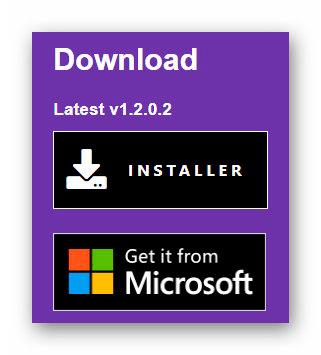
Выбрал первый вариант…
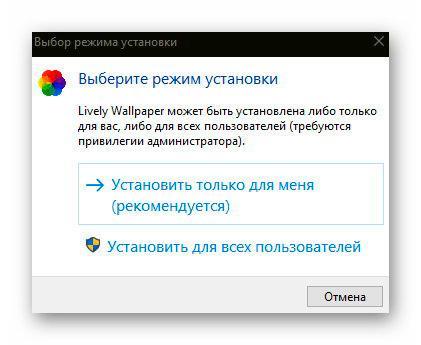
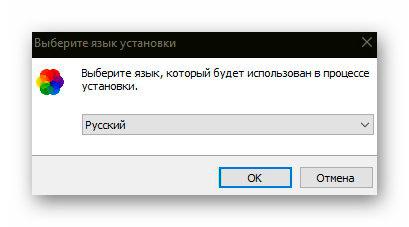
Попросят установить дополнительный компонент Windows (писал про них отдельный обзор). Ничего страшного — устанавливаем (он хороший и полезный)…
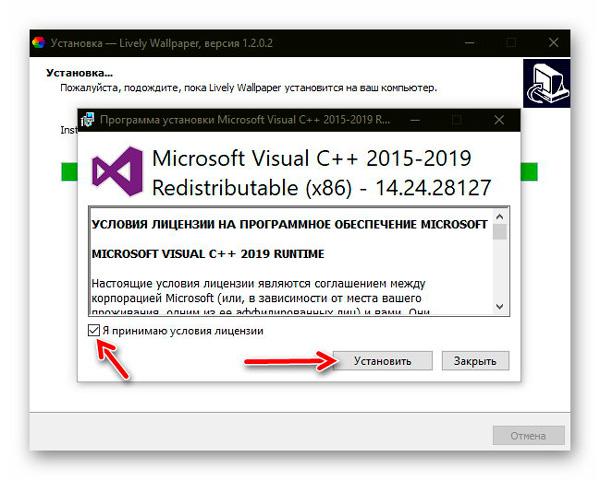
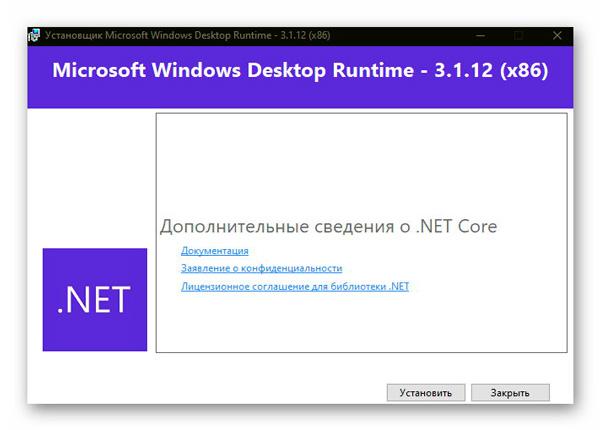
Следом запустится удобный мастер установки — проходим его пошагово…

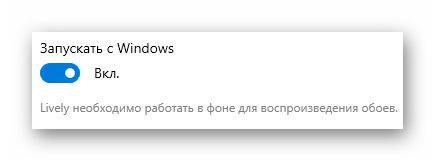


Если при попытке первого запуска программы появится такое окно…
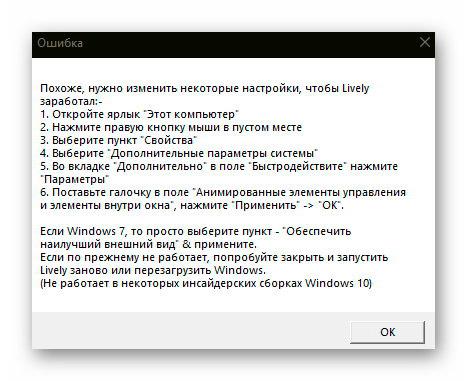
Делаем все, как в нем написано. В своей «десятке» прошел в дополнительные параметры системы…
Читайте также на сайте:
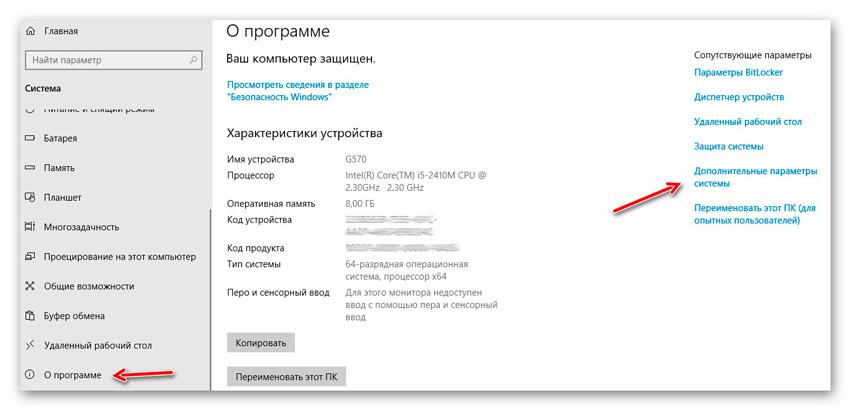
…настройки раздела «Быстродействие» …
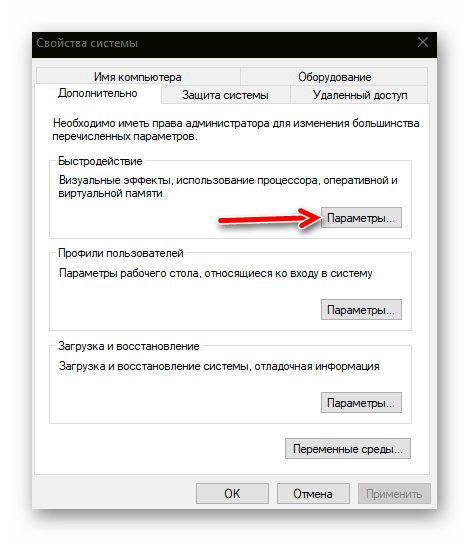
…и активировал пункт, о котором просили производители…
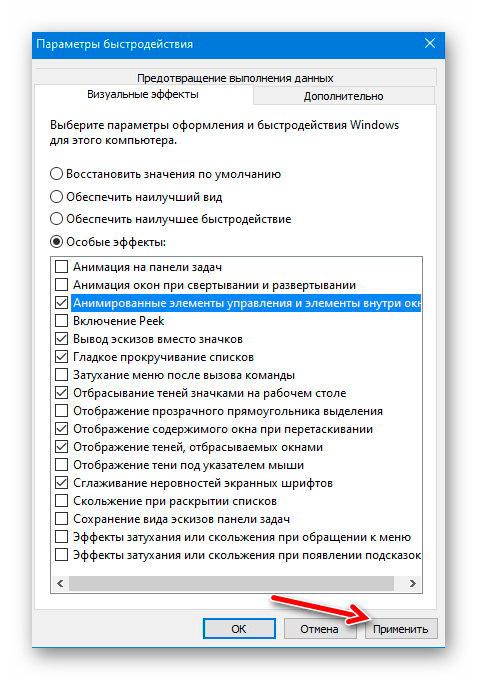
Вся установка программы с нюансами заняла примерно 1-2 минуты. Теперь посмотрим, ради чего делали это все…
Почему стоит скачивать обои на рабочий стол на Setwalls?
Здесь Вы найдете самые интересные и необычные, эффектные и креативные, смешные и стильные обои на рабочий стол, которые станут отличным украшением для экранов различных гаджетов.
- бесплатно самые лучшие обои для рабочего стола;
- обширнейший спектр оригинальных картинок с разным разрешением (1920х1080 hd);
- возможность поиска изображений по тегам, названиям, тематике, цвету и прочим критериям.
- удобный функционал для выбора оптимального разрешения обоев;
- отсутствие некачественных или нечетких картинок;
- дополнительные возможности для поиска изображений.
Стильные и креативные заставки для рабочего стола будут превосходным инструментом для поднятия настроения, формирования имиджа и комфортного выбора нужных иконок на рабочем столе.
Какие обои для пк (wallpapers) здесь есть?
Тут Вы найдете разнообразные обои и картинки для оформления рабочего стола ПК или смартфона. На этом сайте можно быстро скачать изображения:
- девушек и морских пейзажей;
- абстракций и животных;
- цветов и природных ландшафтов;
- узоров и зданий;
- космоса и фильмов;
- городов и известных личностей;
- соревнований и отдыха;
- оружия и праздников;
- самолетов и автомобилей;
- интерьеров и аниме;
- макро- и микрофото;
- еды и множества других картинок.
Обширная коллекция этого сайта насчитывает 35 тематических разделов, где можно выбирать и скачивать самые различные обои на рабочий стол высокого качества. Мы стараемся радовать посетителей новыми, необычными и самыми красивыми изображениями.
Заключение
Друзья, статья получилась большая, но информация, на мой взгляд, интересная и полезная. И в ней нет ничего сложного.Если появились вопросы, задавайте в комментариях.А я надеюсь, что теперь каждый из вас знает, как поменять обои на компьютере в Windows 7.
Я описал два основных способа, которых будет достаточно для того, чтобы установить нужную вам картинку на ваш компьютер.












